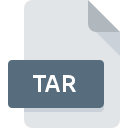
Dateiendung TAR
Consolidated Unix Format Archive
-
DeveloperJean-loup Gailly
-
Category
-
Popularität2.9 (12 votes)
Was ist TAR-Datei?
TAR ist eine Dateierweiterung, die dem standardmäßigen Unix -Datenarchivformat zugeordnet ist. TAR-Dateien werden von den meisten modernen Betriebssystemen unterstützt. TAR verwendet keine Komprimierung, was zu wesentlich schnelleren Pack- und Entpackzeiten führt. TAR ist ein rudimentärer Container, der mehrere Dateien in einem einzigen Archiv speichert. Die meisten E-Mail-Scanner haben keine Probleme mit dem Scannen von TAR-Archiven.
TAR und Komprimierung
TAR werden üblicherweise mit zusätzlichen Archivierungstools komprimiert. Das beliebteste Tool dieser Art ist GNU ZIP. Mit GNU ZIP komprimierte TAR-Dateien verwenden die Dateiendung TAR.GZ ( file_name.TAR.GZ ). TGZ-Dateien sind TAR.GZ sehr ähnlich. Die meisten Archivierungstools extrahieren TAR automatisch, wenn sie komprimiert werden.
Programme die die Dateieendung TAR unterstützen
TAR-Dateien können auf allen Systemplattformen, auch auf Mobilgeräten, gefunden werden. Es gibt jedoch keine Garantie, dass diese Dateien jeweils ordnungsgemäß unterstützt werden.
Programme die die TAR Datei bedienen
Updated: 02/02/2024
Wie soll ich die TAR Datei öffnen?
Das Öffnen von Dateien mit der Endung TAR kann verschiedene Ursachen haben. Positiv zu vermerken ist, dass die am häufigsten auftretenden Probleme im Zusammenhang mit Consolidated Unix Format Archive dateien nicht komplex sind. In den meisten Fällen können sie ohne Unterstützung eines Spezialisten schnell und effektiv angegangen werden. Wir haben für Sie eine Liste erstellt, die Ihnen bei der Lösung der Probleme mit TAR-Dateien hilft.
Schritt 1. Holen Sie sich die WinZip
 Die häufigste Ursache, die verhindert, dass Benutzer ROZ-Dateien öffnen, ist, dass auf dem System des Benutzers kein Programm installiert ist, das ROZ-Dateien verarbeiten kann. Dieses Problem kann durch Herunterladen und Installieren von WinZip oder einem anderen kompatiblen Programm wie ALZip, WinAce, PeaZip behoben werden. Oberhalb finden Sie eine vollständige Liste der Programme, die TAR-Dateien unterstützen, sortiert nach den Systemplattformen, für die sie verfügbar sind. Wenn Sie das Installationsprogramm WinZip auf sicherste Weise herunterladen möchten, empfehlen wir Ihnen, die Website WinZip Computing, S.L. zu besuchen und von deren offiziellen Repositorys herunterzuladen.
Die häufigste Ursache, die verhindert, dass Benutzer ROZ-Dateien öffnen, ist, dass auf dem System des Benutzers kein Programm installiert ist, das ROZ-Dateien verarbeiten kann. Dieses Problem kann durch Herunterladen und Installieren von WinZip oder einem anderen kompatiblen Programm wie ALZip, WinAce, PeaZip behoben werden. Oberhalb finden Sie eine vollständige Liste der Programme, die TAR-Dateien unterstützen, sortiert nach den Systemplattformen, für die sie verfügbar sind. Wenn Sie das Installationsprogramm WinZip auf sicherste Weise herunterladen möchten, empfehlen wir Ihnen, die Website WinZip Computing, S.L. zu besuchen und von deren offiziellen Repositorys herunterzuladen.
Schritt 2. Überprüfen Sie die Version von WinZip und aktualisieren Sie sie bei Bedarf
 Sie können immer noch nicht auf TAR-Dateien zugreifen, obwohl WinZip auf Ihrem System installiert ist? Stellen Sie sicher, dass die Software auf dem neuesten Stand ist. Es kann auch vorkommen, dass Software-Ersteller durch Aktualisieren ihrer Anwendungen die Kompatibilität mit anderen, neueren Dateiformaten hinzufügen. Wenn Sie eine ältere Version von WinZip installiert haben, wird das TAR -Format möglicherweise nicht unterstützt. Alle Dateiformate, die von den vorherigen Versionen des angegebenen Programms einwandfrei verarbeitet wurden, sollten auch mit WinZip geöffnet werden können.
Sie können immer noch nicht auf TAR-Dateien zugreifen, obwohl WinZip auf Ihrem System installiert ist? Stellen Sie sicher, dass die Software auf dem neuesten Stand ist. Es kann auch vorkommen, dass Software-Ersteller durch Aktualisieren ihrer Anwendungen die Kompatibilität mit anderen, neueren Dateiformaten hinzufügen. Wenn Sie eine ältere Version von WinZip installiert haben, wird das TAR -Format möglicherweise nicht unterstützt. Alle Dateiformate, die von den vorherigen Versionen des angegebenen Programms einwandfrei verarbeitet wurden, sollten auch mit WinZip geöffnet werden können.
Schritt 3. Verknüpfen Sie Consolidated Unix Format Archive -Dateien mit WinZip.
Wenn Sie die neueste Version von WinZip installiert haben und das Problem weiterhin besteht, wählen Sie sie als Standardprogramm für die Verwaltung von TAR auf Ihrem Gerät aus. Die Methode ist recht einfach und variiert kaum zwischen den Betriebssystemen.

Auswahl der Anwendung erster Wahl in Windows
- Wählen Sie den Eintrag aus dem Dateimenü, auf das Sie durch Klicken mit der rechten Maustaste auf die Datei TAR zugreifen
- Klicken Sie auf und wählen Sie dann die Option
- Der letzte Schritt ist die Auswahl der Option suchen. Geben Sie den Verzeichnispfad zu dem Ordner an, in dem WinZip installiert ist. Jetzt müssen Sie nur noch Ihre Auswahl bestätigen, indem Sie Immer mit diesem Programm TAR-Dateien öffnen und auf klicken.

Auswahl der Anwendung erster Wahl in Mac OS
- Öffnen Sie durch Klicken mit der rechten Maustaste auf die ausgewählte TAR-Datei das Dateimenü und wählen Sie
- Fahren Sie mit dem Abschnitt fort. Wenn es geschlossen ist, klicken Sie auf den Titel, um auf die verfügbaren Optionen zuzugreifen
- Wählen Sie WinZip und klicken Sie auf
- Wenn Sie die vorherigen Schritte ausgeführt haben, sollte eine Meldung angezeigt werden: Diese Änderung wird auf alle Dateien mit der Dateiendung TAR angewendet. Klicken Sie anschließend auf die Schaltfläche , um den Vorgang abzuschließen.
Schritt 4. Stellen Sie sicher, dass die Datei TAR vollständig und fehlerfrei ist
Sollte das Problem nach den Schritten 1 bis 3 weiterhin auftreten, überprüfen Sie, ob die Datei TAR gültig ist. Wenn Sie nicht auf die Datei zugreifen können, kann dies verschiedene Ursachen haben.

1. Die TAR ist möglicherweise mit Malware infiziert. Stellen Sie sicher, dass Sie sie mit einem Antivirenprogramm scannen.
Wenn die Datei infiziert ist, verhindert die in der TAR-Datei enthaltene Malware den Versuch, sie zu öffnen. Es wird empfohlen, das System so bald wie möglich auf Viren und Malware zu überprüfen oder einen Online-Virenscanner zu verwenden. TAR-Datei ist mit Schadprogrammen infiziert? Befolgen Sie die von Ihrer Antivirensoftware vorgeschlagenen Schritte.
2. Überprüfen Sie, ob die Datei beschädigt oder beschädigt ist
Wenn Sie die problematische TAR-Datei von einem Dritten erhalten haben, bitten Sie diesen, Ihnen eine weitere Kopie zuzusenden. Die Datei wurde möglicherweise fälschlicherweise kopiert, und die Daten haben ihre Integrität verloren. Dies schließt einen Zugriff auf die Datei aus. Beim Herunterladen der Datei mit der Endung TAR aus dem Internet kann ein Fehler auftreten, der zu einer unvollständigen Datei führt. Versuchen Sie erneut, die Datei herunterzuladen.
3. Überprüfen Sie, ob der Benutzer, als der Sie angemeldet sind, über Administratorrechte verfügt.
Es besteht die Möglichkeit, dass nur Benutzer mit ausreichenden Systemberechtigungen auf die betreffende Datei zugreifen können. Melden Sie sich mit einem Administratorkonto an und prüfen Sie, ob das Problem dadurch behoben wird.
4. Überprüfen Sie, ob Ihr System die folgenden Anforderungen erfüllt: WinZip
Wenn das System nicht über ausreichende Ressourcen verfügt, um TAR-Dateien zu öffnen, schließen Sie alle derzeit ausgeführten Anwendungen und versuchen Sie es erneut.
5. Überprüfen Sie, ob Sie die neuesten Updates für das Betriebssystem und die Treiber haben
Regelmäßig aktualisierte Systeme, Treiber und Programme schützen Ihren Computer. Dies kann auch Probleme mit Consolidated Unix Format Archive -Dateien verhindern. Es ist möglich, dass eines der verfügbaren System- oder Treiberupdates das Problem mit TAR-Dateien behebt, die ältere Versionen der angegebenen Software betreffen.
Konvertierung der Datei TAR
Konvertierung der Dateiendung TAR in ein anderes Format
Konvertierungen anderer Dateiformate in die Datei TAR
Möchten Sie helfen?
Wenn Sie zusätzliche Informationen bezüglich der Datei TAR besitzen, würden wir sehr dankbar sein, wenn Sie Ihr Wissen mit den Nutzern unseres Service teilen würden. Nutzen Sie das Formular, dass sich hier befindet, und senden Sie uns Ihre Informationen über die Datei TAR.

 Windows
Windows 








 MAC OS
MAC OS 





 Linux
Linux 

